A rajz szerkesztése
A rajz objektumai módosíthatók és törölhetők, illetve a rajz szövegei formázhatók.
A Vonal és kitöltés eszköztár használata
A rajz objektumainak megjelenése a Vonal és kitöltés eszköz használatával módosítható. Az eszköztár használatához jelölje ki a módosítandó objektumot, és kattintson egy ikonra az eszköztárban, vagy az eszköztár mezőiben válasszon ki egy beállítást.

Tipp –
Az alapértelmezett szín, vonalstílus stb. Vonal és kitöltés eszköztárról való módosításához győződjön meg arról, hogy semmi se legyen a dokumentumban kiválasztva, majd módosítsa a beállításokat.
 Objektumok igazítása a rajzokon
Objektumok igazítása a rajzokon
Ha egy új objektumot hoz létre a rajzlapon, akkor azt számos eszközzel igazíthatja. Az objektumok igazíthatók relatíve egymáshoz vagy a lap margójaihoz. Párbeszédablak segítségével fix pozíciót is hozzájuk rendelhet és az objektumokat áthelyezheti és átméretezheti az egérrel és a nyíl gombokkal.

Elérhető egy “mágneses” rács is, hogy az objektumot a lapon egy konkrét helyen helyezhesse el vagy azokat adott méretre méretezhesse. Válassza a Nézet->Eszköztárak->Beállítások elemet a Beállítások eszköztár megjelenítéséhez, amely számos ikont biztosít a rácsokkal való használathoz. Válassza az Eszközök->Beállítások->Oracle Open Office Impress/Draw->Rács elemet, hogy beállítsa a rács tulajdonságait.
-
A Rajz eszköztárban kattintson az Igazítás ikon melletti nyílra.
Erre az Igazítás eszköztár jelenik meg. Az eszköztár nyitva tartásához húzza el a címsort, vagy kattintson az eszköztárban található ikonokra.
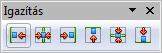
-
Az egér mutatójával jelölje ki az objektumot, amelyet igazítani kíván.
Megjegyzés –Ha több objektumot szeretne kijelölni, akkor tartsa lenyomva a Shift billentyűt és kattintson egy másik objektumra.
-
Az Igazítás eszköztárban kattintson az alkalmazandó igazítás típusának megfelelő ikonra.
 Objektumok elrendezése a rajzokon
Objektumok elrendezése a rajzokon
A rajzhoz hozzáadott objektumok egymás fölé kerülnek. A legutoljára hozzáadott objektum kerül legfelülre. Ez csak akkor látható, ha az objektumok átfedik egymást. A Draw Pozíció funkciója használható az objektumok egymás feletti elrendezésének módosítására.
-
A Rajz eszköztárban kattintson az Elrendezés ikon melletti nyílra.
Erre a Pozíció eszköztár jelenik meg.
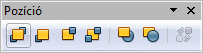
-
Jelölje ki az elrendezendő objektumot.
-
Az Elrendezés eszköztárban kattintson az alkalmazandó elrendezésnek megfelelő ikonra.
Tekintse meg a rajz alján található réteg füleket is. A rajzlapok objektumait különböző rétegekre helyezhetjük. Definiálhat saját rétegeket és az objektumokat ezekre a rétegekre illesztheti be. Minden egyes rétegnél beállítható, hogy az nyomtatandó vagy látható legyen-e - függetlenül a többi rétegtől.
 Szöveg szerkesztése a rajzokon
Szöveg szerkesztése a rajzokon
-
Jelölje ki a szerkesztendő szöveget tartalmazó objektumot.
-
Módosítsa az objektumot.
-
A szöveg formázásához válassza a Formázás->Karakter vagy formázás->Bekezdés menüparancsot, és válasszon formázási beállítást.
-
A szöveg módosításához kattintson duplán az objektumra, jelölje ki a szöveget, és végezze el a kívánt módosításokat.
-
A teljes szöveg és objektum törléséhez nyomja meg a Delete vagy a Backspace billentyűt
-
- © 2010, Oracle Corporation and/or its affiliates
